表面粗糙度符号是可以进行编辑与修改的,主要包括两种修改方式:一种是位置与大小的修改;另一种是属性的修改。下面分别介绍这两种方式。
1.位置与大小的修改
单击表面粗糙度符号,此时表面粗糙度符号如图5.7.11所示。当光标显示为四向箭头时可以改变表面粗糙度符号的位置,如图5.7.11所示;当光标显示为双向箭头时可以改变表面粗糙度符号的大小,如图5.7.12所示;当需要修改表面粗糙度的数值时,可通过选中要修改的数值,然后双击,在系统 的提示下,输入数值,并按回车键结束操作,如图5.7.13所示。
的提示下,输入数值,并按回车键结束操作,如图5.7.13所示。
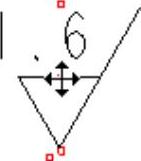
图5.7.11 修改符号的位置
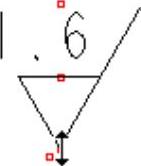
图5.7.12 修改符号的大小
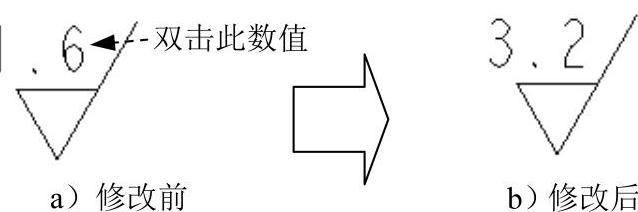
图5.7.13 表面粗糙度值的修改
2.编辑表面粗糙度符号的属性
Step1.双击表面粗糙度符号,系统弹出图5.7.14所示的“表面粗糙度”对话框。
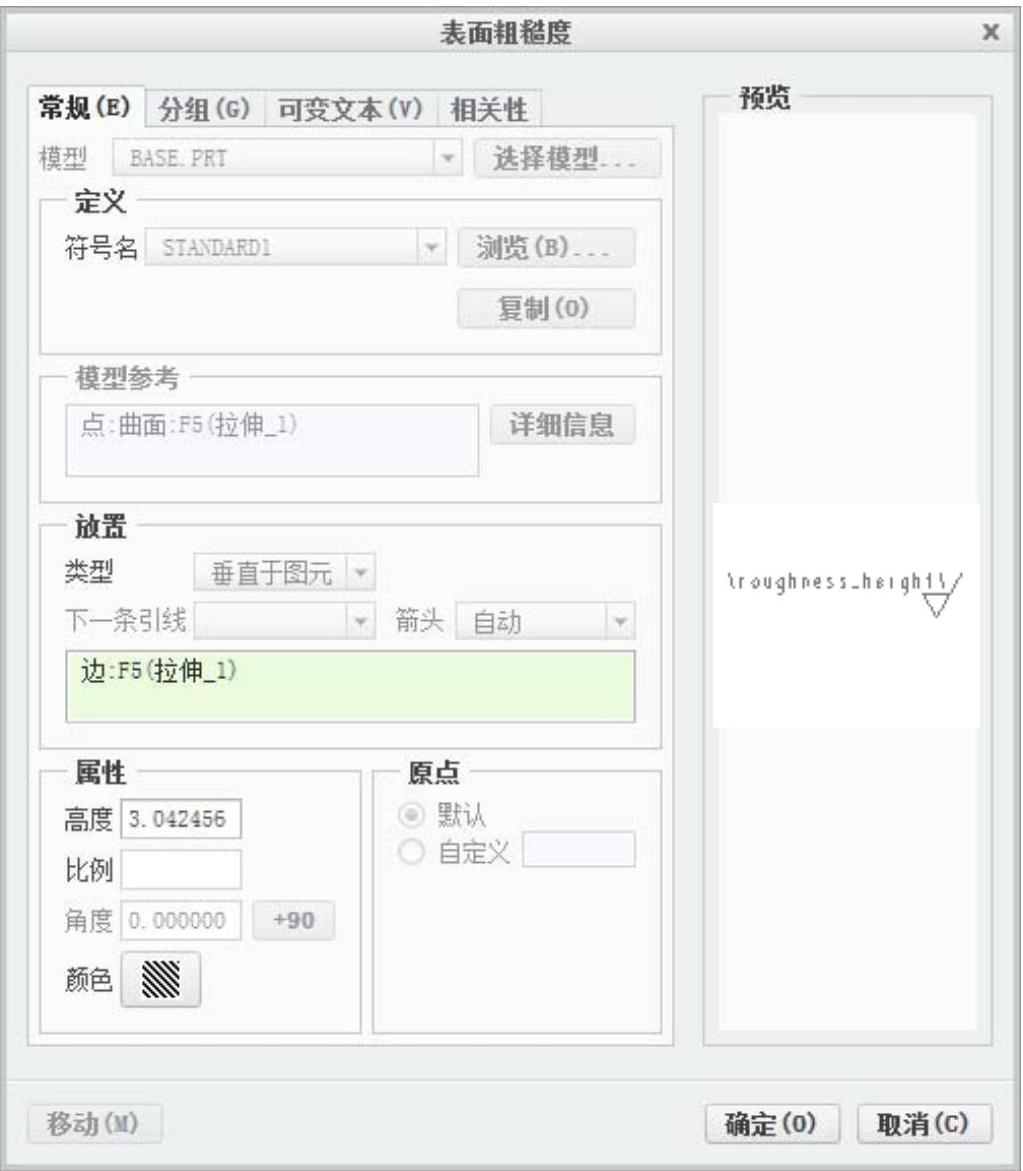
图5.7.14 “表面粗糙度”对话框
图5.7.14所示“表面粗糙度”对话框中各选项的功能说明如下。
 区域:用于表面粗糙度符号文件的设置或新建。
区域:用于表面粗糙度符号文件的设置或新建。
 区域:在
区域:在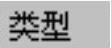 下拉列表中可设置表面粗糙度符号放置的类型,如果需要引线,可在
下拉列表中可设置表面粗糙度符号放置的类型,如果需要引线,可在 和
和 下拉列表框中设置引线。(www.daowen.com)
下拉列表框中设置引线。(www.daowen.com)
 区域:
区域:
 :用于设置表面粗糙度符号的高度。
:用于设置表面粗糙度符号的高度。
 :用于设置表面粗糙度符号的角度。
:用于设置表面粗糙度符号的角度。
 :用于设置表面粗糙度符号的颜色。
:用于设置表面粗糙度符号的颜色。
 :用于设置表面粗糙度符号的原点。
:用于设置表面粗糙度符号的原点。
Step2.在图5.7.15所示的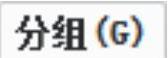 选项卡中,可以用于显示自定义符号的组合关系。
选项卡中,可以用于显示自定义符号的组合关系。

图5.7.15 “分组”选项卡
Step3.在图5.7.16所示的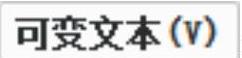 选项卡中,可以用于修改表面粗糙度的数值。
选项卡中,可以用于修改表面粗糙度的数值。
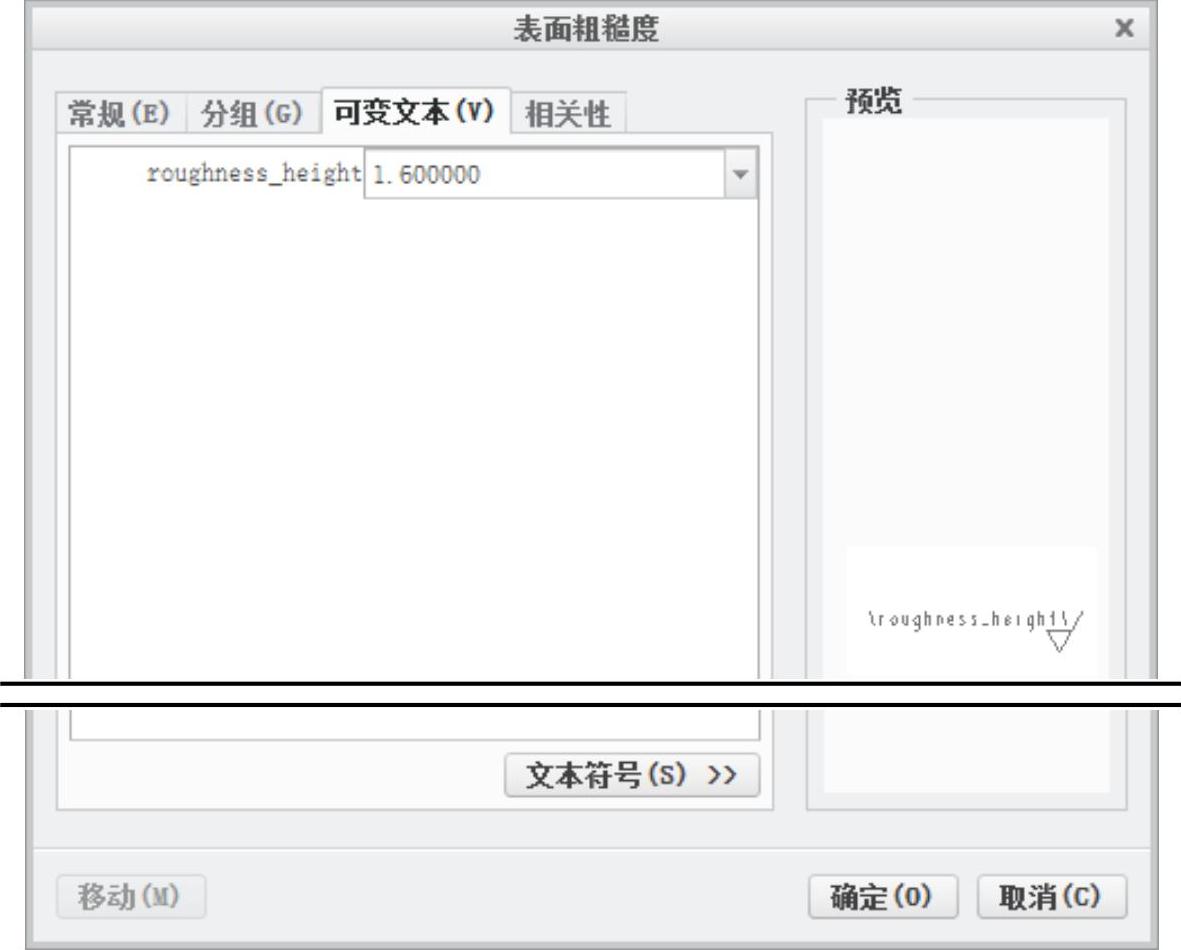
图5.7.16 “可变文本”选项卡
Step4.在图5.7.17所示的 选项卡中,可以用于设置粗糙度符号与零件模型的从属关系。
选项卡中,可以用于设置粗糙度符号与零件模型的从属关系。
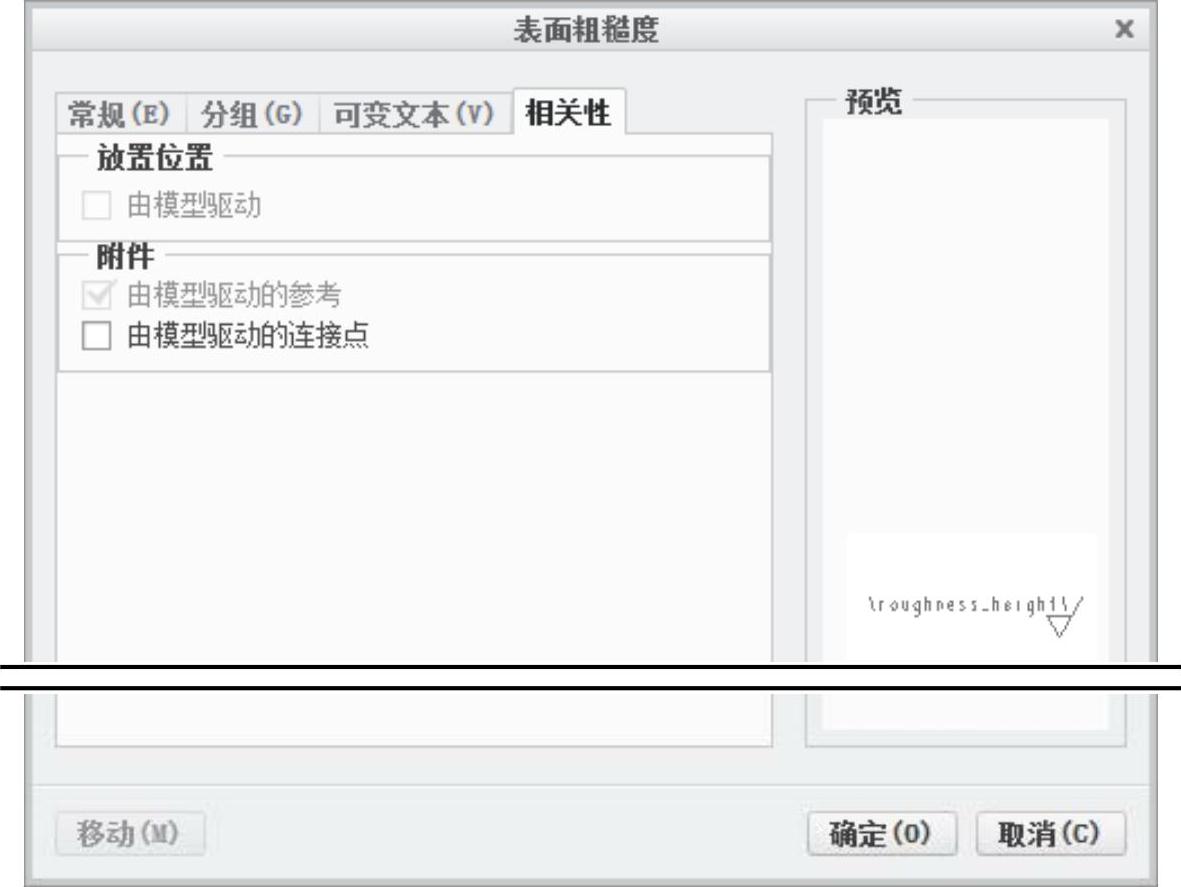
图5.7.17 “相关性”选项卡
免责声明:以上内容源自网络,版权归原作者所有,如有侵犯您的原创版权请告知,我们将尽快删除相关内容。






